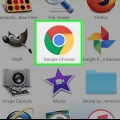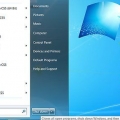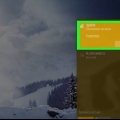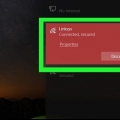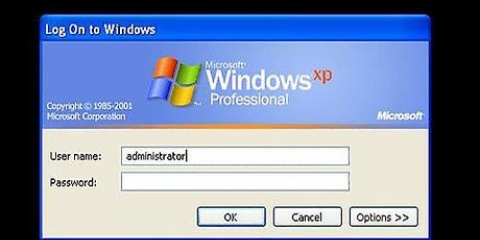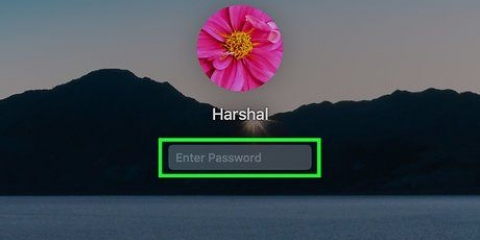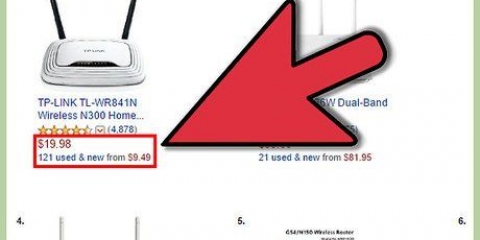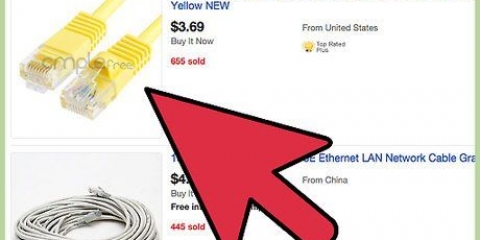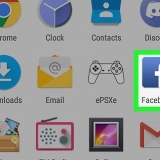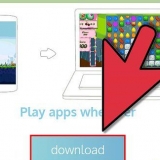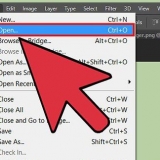Il pulsante di ripristino si trova solitamente sul retro del router, accanto al cavo di alimentazione. Ma a seconda del modello, può essere anche altrove. I router Linksys precedenti richiedono di tenere premuto il pulsante di ripristino per almeno 30 secondi per ripristinare il router.










Se non sei ancora connesso a Internet, esegui un "ciclo di alimentazione" (consulta il passaggio 3 del metodo 1). Quindi fai lo stesso con il router. Infine, fai lo stesso con il computer. Se non disponi ancora di una connessione a Internet, contatta il tuo provider di servizi Internet.
Se non hai un nome utente e una password, contattali. Il router non può funzionare correttamente senza queste informazioni. 






Se stai cercando informazioni sul tuo modello specifico, quindi clicca qui per accedere alla pagina della guida di Linksys. Scegli il tuo modello nel menu a tendina. Se non funziona, contatta il tuo ISP o cerca nel sito Web del tuo provider le impostazioni corrette.
Reimpostazione della password di un router linksys
Contenuto
- Passi
- Metodo 1 di 5: ripristino del router Linksys
- Metodo 2 di 5: Accesso a un router Linksys
- Metodo 3 di 5: impostare una password amministratore utilizzando un modem via cavo
- Metodo 4 di 5: impostare una password amministratore utilizzando un modem ADSL
- Metodo 5 di 5: creazione di una password per la rete wireless
- Consigli
Per ripristinare il router sarà necessario ripristinare le impostazioni di fabbrica del router. Quindi puoi scegliere una nuova password.
Passi
Metodo 1 di 5: ripristino del router Linksys

1. Accendi il router. La maggior parte dei router Linksys non ha un pulsante di accensione, ma si accendono quando si collega.

2. Reimposta il router. Attendere che la spia "power" lampeggi, quindi premere il pulsante di ripristino per 10 secondi.

3. Spegnere e riaccendere il router. Scollegare il cavo di alimentazione per spegnere il router, attendere 30 secondi, quindi ricollegarlo. Questo processo è chiamato "power cycling".

4. Attendi che la spia "power" smetta di lampeggiare. Se la spia non smette di lampeggiare, spegnere nuovamente il router, attendere altri 30 secondi e riaccendere il router.

5. Collega il router al tuo computer. Collega il router al PC con un cavo Ethernet. È possibile utilizzare qualsiasi porta Ethernet del router per effettuare la connessione.
Se il router è collegato al computer tramite Ethernet, la spia accanto alla porta Ethernet si accende.

6. Collega il tuo router al modem. Spegni il modem, collega il router al modem e riaccendi il modem.
A questo punto, il modem è connesso alla porta internet della tua parete e al computer. Il router è collegato al modem. Il computer non dovrebbe essere collegato anche al router.
Metodo 2 di 5: Accesso a un router Linksys

1. Apri un browser web.

2. Vai alla pagina di configurazione del tuo router. Nella barra degli indirizzi del browser, digita quanto segue: http://192.168.1.1/

3. Immettere il nome utente e la password predefiniti. Quando vedi la pagina di configurazione del tuo router Linksys, digita amministratore in "Nome utente". Nel campo "Password", digita amministratore.
Metodo 3 di 5: impostare una password amministratore utilizzando un modem via cavo

1. Cambia nome utente e password. Trova i campi "Nome utente" e "Password". Se non vedi questi campi, fai clic sulla scheda "Configurazione" e poi su "Base". Immettere un nuovo nome utente e password.
- Annota il tuo nome utente e password, nel caso lo dimentichi.

2. Vai alla scheda "Clone indirizzo MAC". Fare clic su "Configurazione" e quindi su "Clone indirizzo MAC".
MAC sta per "Media Access Control", che è l`identità univoca che il tuo provider Internet utilizza per riconoscere il tuo modem.

3. Assegna l`indirizzo MAC al tuo router. Nella sezione `Clone indirizzo MAC` fare clic su `Abilitato`. Fare clic su "Clona il MAC del mio PC". Fare clic su "Salva impostazioni" per salvare le impostazioni.

4. Controlla la connessione a Internet. Fare clic sulla scheda "Stato". Cerca "Indirizzo IP Internet". Se vedi qualcosa di diverso da 0.0.0.0, allora tutto è impostato correttamente. Se lo vedi, fai clic su Rilascia indirizzo IP, quindi fai clic su Rinnova indirizzo IP per assegnare un nuovo indirizzo IP.
Metodo 4 di 5: impostare una password amministratore utilizzando un modem ADSL

1. Inserisci il nome utente e la password del tuo ISP. Fare clic sul menu a discesa "Tipo di connessione Internet", quindi fare clic su PPPoE. Inserisci il nome utente e la password forniti dal tuo ISP. Fare clic su "Salva impostazioni" per salvare le impostazioni.

2. Modificare il nome della rete wireless. Fare clic sulla scheda "Wireless", quindi fare clic su "Impostazioni wireless di base". Fare clic su "Manuale" in "Vista di configurazione". Nel campo "Nome rete wireless (SSID)", inserisci il nome desiderato per la tua rete wireless. Fare clic su "Salva impostazioni" per salvare le impostazioni.

3. Completa il processo di creazione della tua rete wireless. Nella sezione "Connessione Internet", fai clic su Connetti.
Metodo 5 di 5: creazione di una password per la rete wireless

1. Vai alla pagina "Sicurezza". Dopo aver modificato la password del router, sarà necessario creare una password per accedere alla rete wireless. Nella schermata iniziale del tuo router Linksys, fai clic sulla scheda "Sicurezza".

2. Scegli l`opzione di sicurezza. Fare clic sulla scheda "Wireless", quindi fare clic su "Impostazioni wireless". Accanto a "Vista di configurazione" fai clic su "Manuale".
Se non vedi questa opzione ("Manuale"), scorri verso il basso fino a visualizzare la sezione "Sicurezza wireless".

3. Scegli un tipo di sicurezza. Fai clic sul menu a discesa "Modalità di sicurezza" e scegli il tipo di sicurezza.
WPA2 è l`opzione più sicura, ma i dispositivi meno recenti spesso supportano solo WEP. Si consiglia WPA2, solo se non funziona puoi scegliere WEP.

4. inserire una password. Nel campo `Passphrase` è possibile inserire la password desiderata. Fare clic su "Salva impostazioni" per salvare le impostazioni.

5. Connettiti in modalità wireless a Internet. Quando ci si connette alla rete wireless per la prima volta, è necessario inserire la password.
Consigli
Articoli sull'argomento "Reimpostazione della password di un router linksys"
Condividi sui social network:
Simile
Popolare